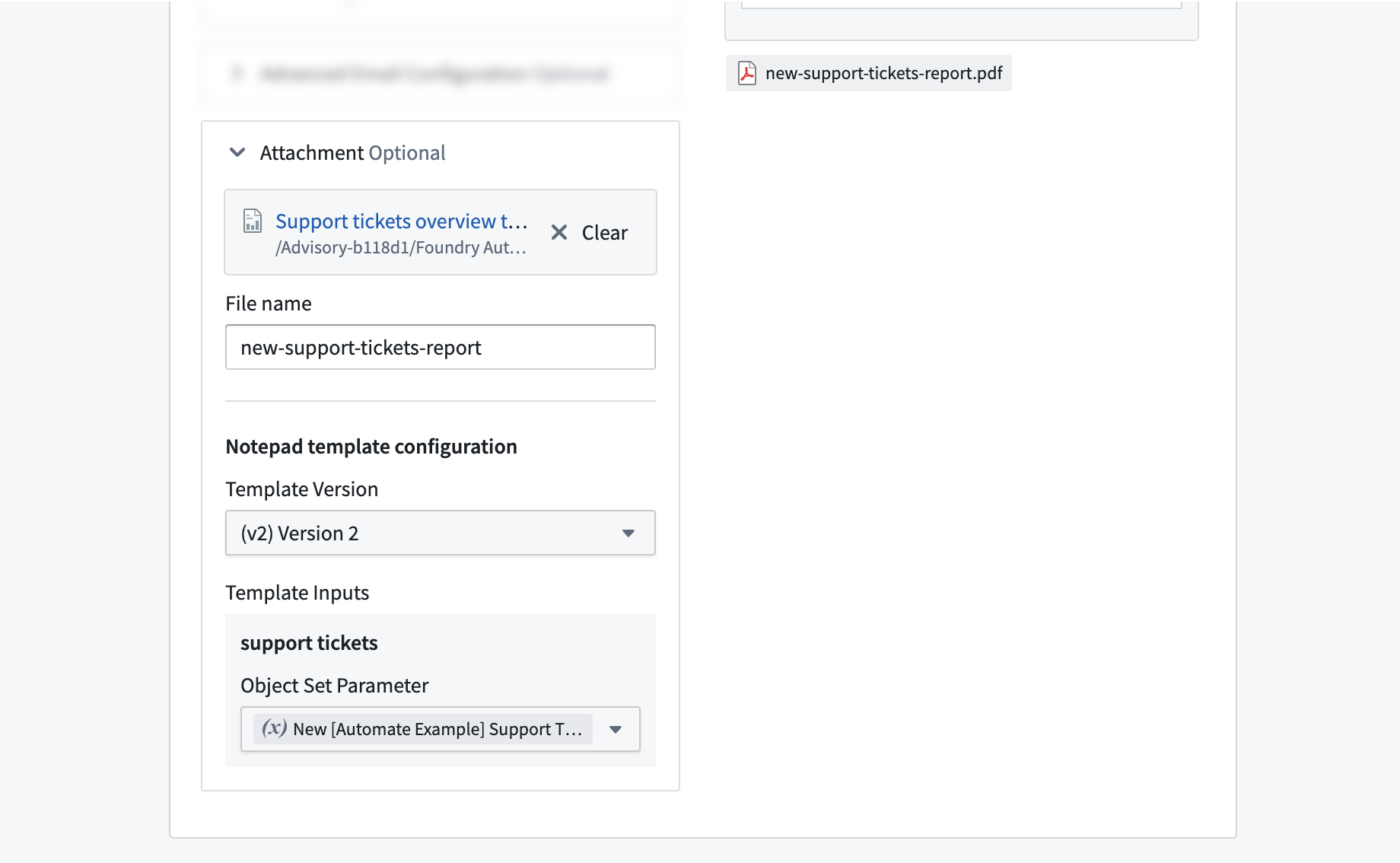注: 以下の翻訳の正確性は検証されていません。AIPを利用して英語版の原文から機械的に翻訳されたものです。
Notification effect
Automate アプリケーションを使用すると、条件が満たされたときに他のプラットフォームユーザーに通知を自動的に送信できます。
通知はプラットフォーム内で直接送信するか、メールとして送信する 2 つの方法があります。コンテンツは固定値として定義することも、関数を介して動的に決定することもできます。通知には PDF 添付ファイルを含めることもできます。このページには、通知の受信者、コンテンツ、および添付ファイルに関する情報が含まれています。
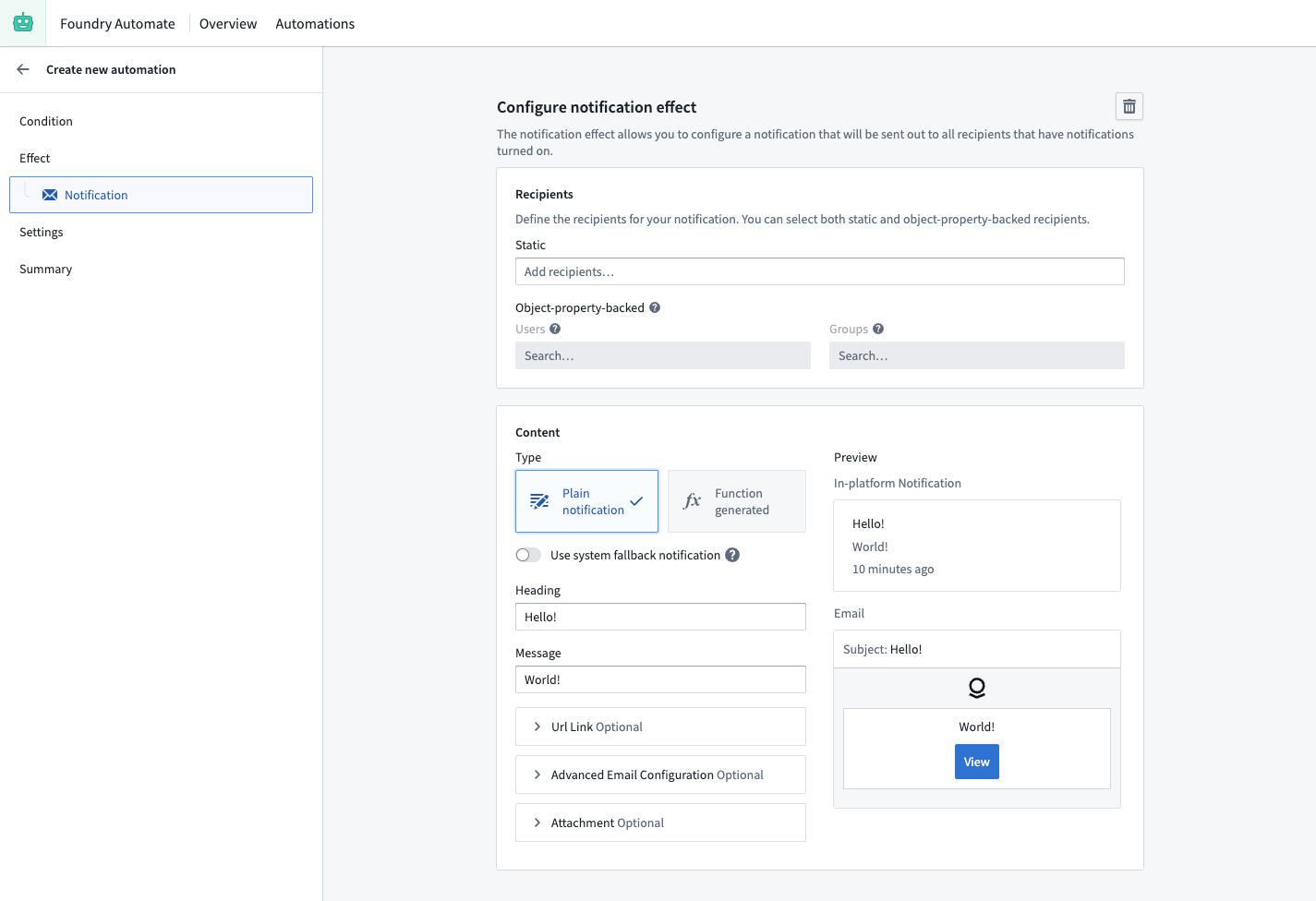
オブジェクトのグループ化
影響を受けるオブジェクトを公開する条件が使用される場合、通知を送信する前にこれらのオブジェクトをどのようにグループ化するかを定義するためにオブジェクトのグループ化を選択できます。
影響を受けるオブジェクトを公開する条件は次のとおりです:
すべてのオブジェクトに対して 1 回実行
複数のオブジェクトが同時に条件をトリガーする場合、各受信者に対して 1 回だけ通知が送信されます。
以下のスクリーンショットに示されている例では、3 つの異なる Support Ticket オブジェクトが自動化をトリガーし、1 つの通知が送信されます。関数を利用した通知は、すべてのオブジェクトを含むオブジェクトセットにアクセスできます。
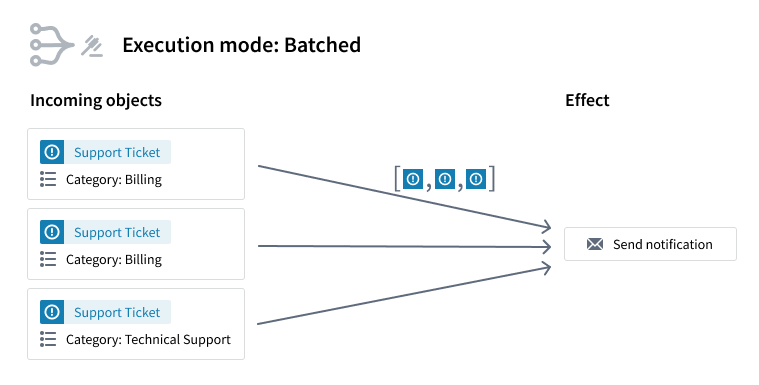
オブジェクトのグループごとに 1 回実行
複数のオブジェクトが同時に条件をトリガーする場合、選択されたプロパティのセットによってオブジェクトがグループ化されます。各グループごとに各受信者に通知が送信されます。
グループ化はプロパティ値の正確な一致に基づいていることに注意してください。配列型プロパティでは、値が正確かつ順序通りに一致する必要があります。
以下の例では、3 つの異なる Support Ticket オブジェクトが同時に自動化をトリガーします。2 つのオブジェクトは Billing カテゴリーに属し、1 つは Technical Support に属します。
- グループ化プロパティとして Category が選択されているため、Billing グループと Technical Support グループにそれぞれ 2 通の通知が送信されます。
- 最初の通知では、関数を利用した通知が両方の Billing Support Ticket オブジェクトを含むオブジェクトセットにアクセスできます。
- 2 番目の通知では、関数を利用した通知が Technical Support オブジェクトを含むオブジェクトセットにアクセスできます。
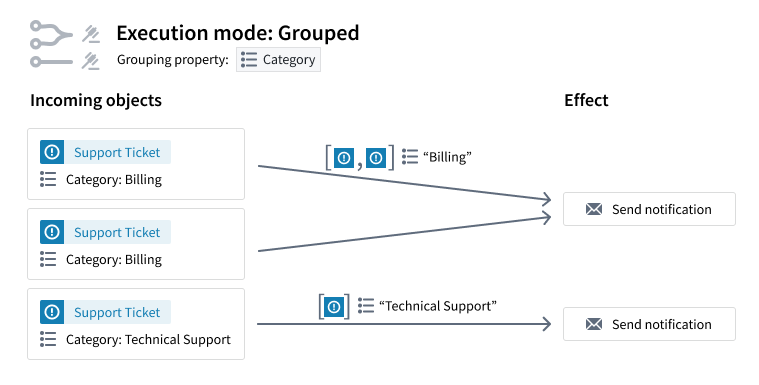
オブジェクトごとに 1 回実行
複数のオブジェクトが同時に条件をトリガーする場合、各オブジェクトごとに通知が送信されます。
たとえば、3 つの Support ticket オブジェクトが自動化をトリガーする場合、各 Support ticket ごとに別々の通知が送信されます。関数を利用した通知は、個々のオブジェクトおよびそのプロパティ値にアクセスできます。
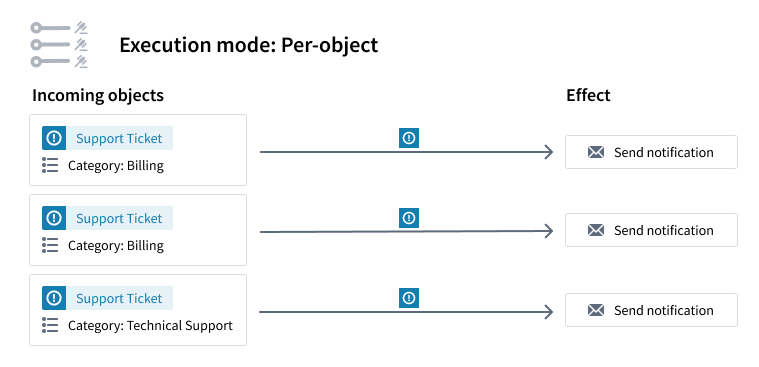
受信者
通知を設定する際、最初に通知を受け取るべき人を定義する必要があります。受信者は Foundry ユーザーまたはグループであり、静的な受信者リストに定義するか、オブジェクトプロパティを介して動的に定義することができます。
自動化から通知を受信する資格を得るには、受信者が少なくとも自動化に対して Viewer 権限を持っている必要があります。これは静的および動的な受信者の両方に必要です。
静的な受信者リスト
通知の受信者を定義する最初のオプションは、これらの受信者を Static 配下の静的リストとして提供することです。リストを定義するには、関連するテキストフィールドをクリックして、受信者として希望するユーザーまたはグループを選択します。
オブジェクトプロパティを介した動的な受信者定義
2 番目のオプションは、影響を受けるオブジェクトからオブジェクトプロパティを介して通知受信者を動的に定義することです。この設定オプションには、効果入力を公開するオブジェクトセット条件が必要です。
動的受信者定義では、ユーザー ID またはグループ ID を含むオブジェクトプロパティを指定して、実行時に通知受信者を決定できます。したがって、オブジェクトプロパティタイプは String または Array of String でなければなりません。
以下の例では、Contract オブジェクトタイプに対してオブジェクト変更条件を定義します。次に、ユーザー ID の配列を含む Contract Owners プロパティを使用して、通知受信者のセットを定義できます。
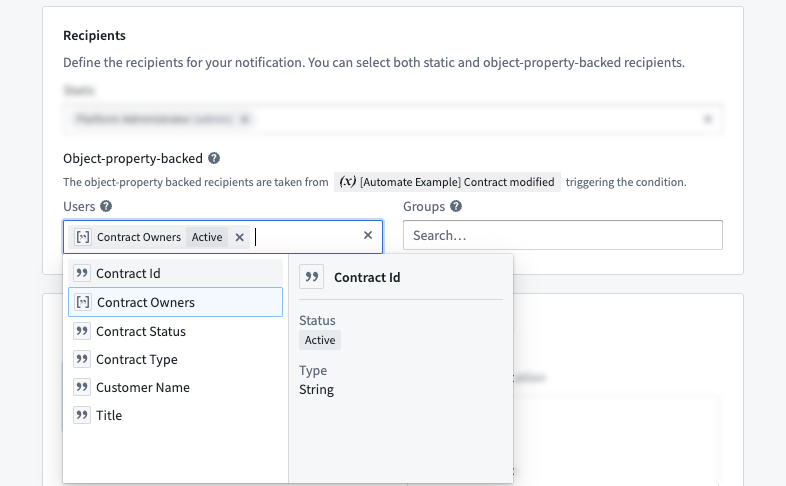
コンテンツ
通知のコンテンツを定義する方法は 2 つあります:プレーン通知として定義する方法と関数生成通知として定義する方法です。
通知は各受信者ごとにレンダリングされます。したがって、結果として得られるコンテンツは各ユーザーによって異なる場合があります。
プレーン通知
プレーン通知では、通知コンテンツを直接指定するためのインターフェースコンポーネントが提供されます。Heading と Message を指定する必要があります。オプションで URL Link を変更することもできます。デフォルトでは、URL リンクはメール内でのみ表示されるプラットフォーム内通知へのリンクです。
Advanced email configuration を使用して、メール用の異なる値を設定することもできます。デフォルトでは、上記でプラットフォーム内通知のために提供した Heading、Message、および URL link の値が使用されます。必要に応じて HTML も使用できます。
コンテンツを追加する際、/ キーを使用してメニューを開き、通知をテンプレートとして扱うことができます。通知が送信されるときに受信者の名前などの値が置換されます。オブジェクトセットが監視されており Per-object execution が選択されている場合、関連するオブジェクトプロパティの現在および以前の値もテンプレート値として使用できます。以前のプロパティ値はライブ監視が使用されている場合にのみ利用可能です。
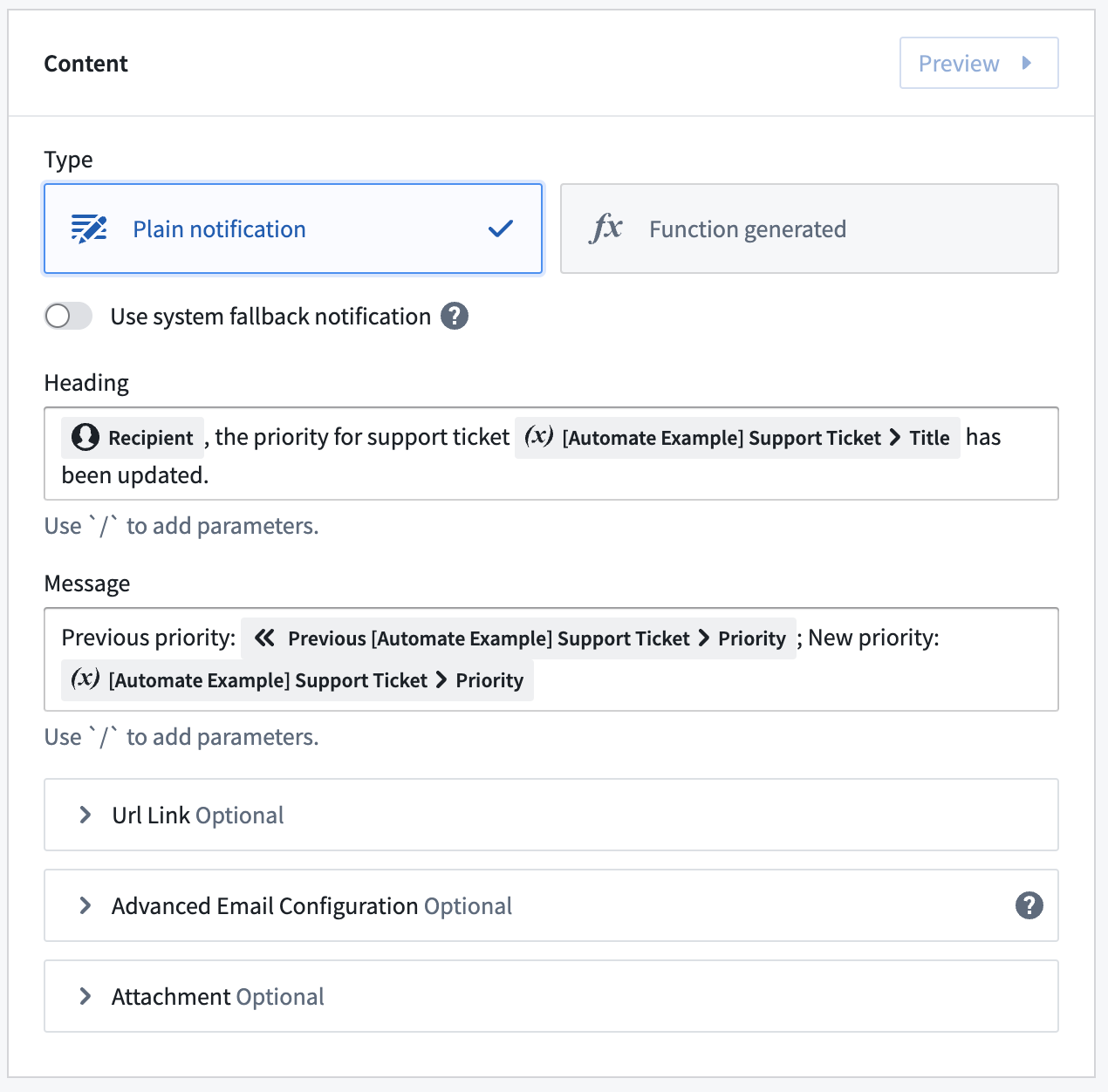
変更したすべての内容は、設定コンポーネントの右側にライブプレビューされます。
最後に、通知に対して添付ファイルを定義することができます。
関数生成通知
プレーン通知を使用する代わりに、関数を利用して通知コンテンツを動的に生成することもできます。これは、プレーン通知では満たせない通知のニーズに対してのみ使用する必要があります。
カスタム通知関数を作成するには、Functions ドキュメントの手順に従ってください。関数は Notification または Notification | undefined を返す必要があります。undefined が返された場合、Automate は通知をスキップします。これにより、通知を送信するかどうかを関数ロジックで条件付きで決定することができます。
通知関数を作成して公開した後、通知効果でそれを使用できます。最初に関数とバージョンを選択します。その後、インターフェースは関数定義に応じて必要な入力を公開するように更新されます。
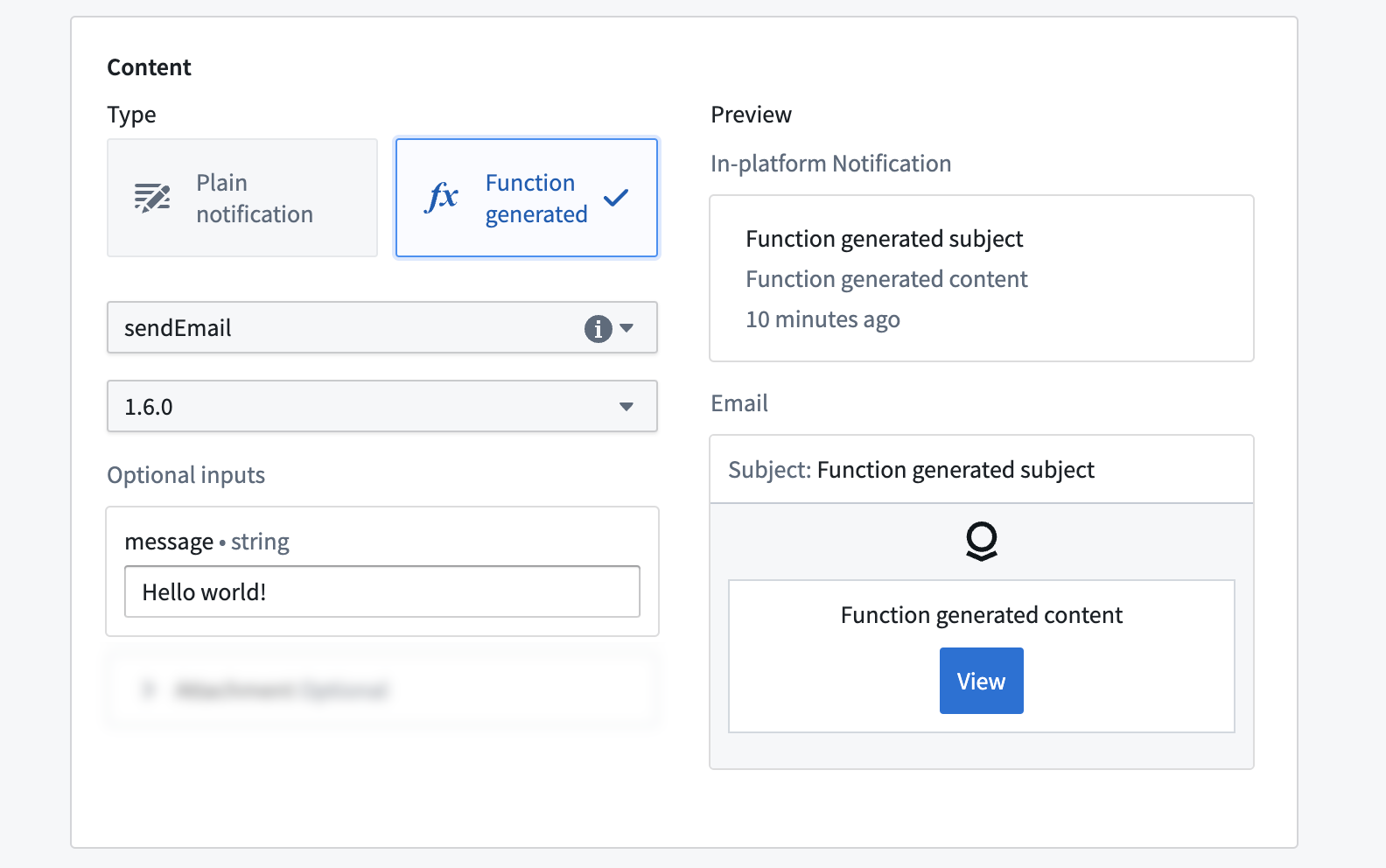
条件効果入力と受信者の使用
入力パラメーターのタイプに応じて、固定値を提供する代わりに特別な効果入力を使用できる場合があります。サポートされている効果入力には以下が含まれます:
- Recipient:
Userタイプの関数入力に使用でき、通知がレンダリングされる受信者を関数に渡します。 - Condition effect input: 条件が効果入力を公開する場合、ここでそれらの効果入力を使用できます。関数パラメーターのタイプは、公開される効果入力のタイプと一致している必要があります。条件によって公開されるタイプは、条件タイプと実行モードによって異なります。
以下の例では、Recipient 入力と Contract modified 条件効果入力を使用して、受信者および自動化をトリガーしたそれぞれのオブジェクトに合わせたカスタム通知を作成しています。
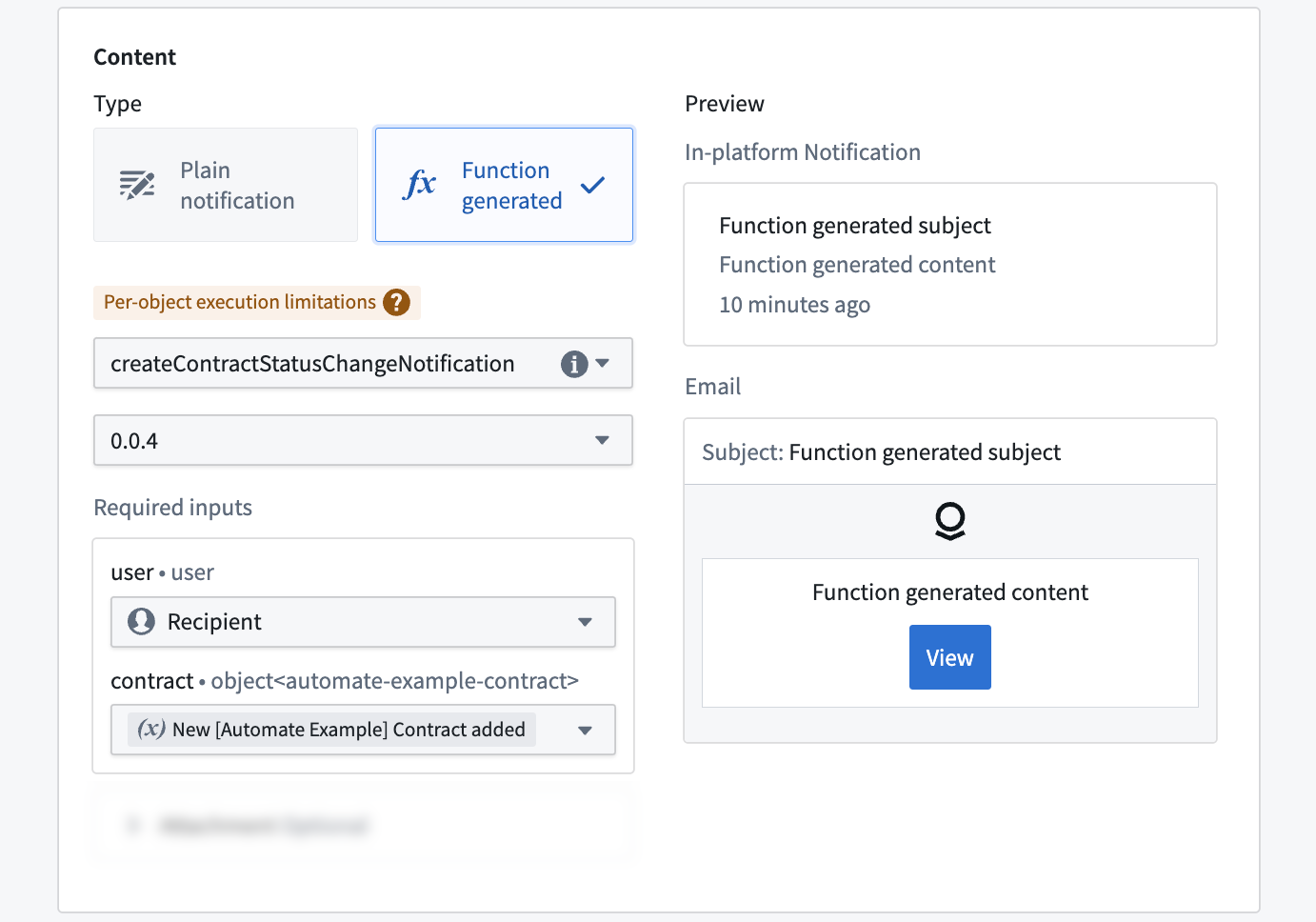
添付ファイル
通知効果にNotepad ドキュメントやNotepad テンプレートドキュメントから生成された PDF を含めるように設定できます。各受信者に対して実行時に自動的に PDF が生成されます。
添付ファイルセクションで + Select を選択し、Notepad ドキュメントまたは Notepad テンプレートを選択します。次に、添付ファイルのファイル名を指定します。選択されたリソースタイプに応じて、以下のセクションで説明するようにさらに値を提供する必要がある場合があります。
Notepad テンプレート
Notepad テンプレートは、通知効果が実行されるときに Notepad ドキュメントを動的に生成して PDF としてエクスポートするために使用できます。これは Notepad テンプレート入力を介して行われます。Notepad テンプレート入力を使用して、生成ステップ中に Notepad ドキュメントに値を渡すことができます。Notepad テンプレートの機能については、テンプレートドキュメントで詳しく学びましょう。
Notepad テンプレートと Template version を選択した後、必要な Template Inputs が表示されます。Automate アプリケーションは、固定値と condition effect inputs を Notepad テンプレート入力に渡すことをサポートしています。テンプレートがオブジェクトまたはオブジェクトセットテンプレート入力を公開しており、条件が同じタイプの条件効果入力を公開している場合、条件効果入力をテンプレートに渡すことができます。
Notepad テンプレートは、オブジェクトまたはオブジェクトセットテンプレート入力のためにオブジェクトタイプ情報を公開しません。提供されるオブジェクト値のタイプが一致していることを個人的に確認する必要があります。
以下の画像は、Support tickets overview という Notepad テンプレートが通知効果に添付されている例を示しています。テンプレート入力 support tickets は、Object added to set 条件によって公開された New Support Tickets 条件入力に接続されています。したがって、条件がトリガーされるたびに、条件をトリガーしたオブジェクトがテンプレートからドキュメントの PDF を生成するために使用されます。